9 τρόποι για να διορθώσετε το iOS 17 Personal Voice που δεν εμφανίζεται ή δεν λειτουργεί στο iPhone
Miscellanea / / November 07, 2023
Η νέα ενημέρωση iOS 17 φέρνει πολλές νέες δυνατότητες για να κάνει τη συσκευή σας χρήσιμη ακόμα και στις πιο απίθανες καταστάσεις. Ένα από αυτά είναι η δυνατότητα Personal Voice. Ωστόσο, γίνεται απογοητευτικό όταν το Personal Voice δεν εμφανίζεται ή δεν λειτουργεί στο iPhone σας. Εάν αντιμετωπίζετε αυτό το ζήτημα, διαβάστε τη συνέχεια καθώς παραθέτουμε 9 τρόπους για να το αντιμετωπίσετε.
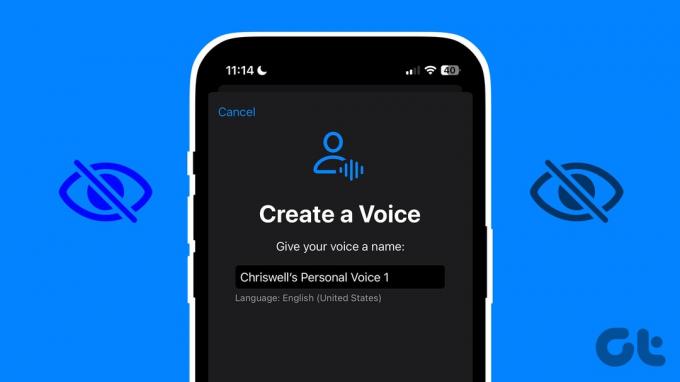
Χρησιμοποιώντας την Λειτουργία Personal Voice στο iOS 17, μπορείτε να δημιουργήσετε μια έκδοση AI της φωνής σας και να τη χρησιμοποιήσετε αντί για τα άλλα προτροφοδοτημένα προφίλ φωνής. Ωστόσο, ξεπερνά το σκοπό εάν αυτή η δυνατότητα δεν εμφανίζεται ή δεν λειτουργεί στο iPhone σας. Λοιπόν, ας προσπαθήσουμε να το διορθώσουμε στη συσκευή σας iOS.
1. Βεβαιωθείτε ότι η συσκευή σας είναι συμβατή
Επειδή η λειτουργία Personal Voice είναι αποκλειστική για iOS 17 ή μεταγενέστερη έκδοση, η συσκευή σας πρέπει να πληροί τις προϋποθέσεις για την ενημέρωση για να χρησιμοποιήσει αυτήν τη δυνατότητα. Για να το ελέγξετε αυτό, ανατρέξτε στη λίστα συσκευών της Apple που είναι συμβατές με την ενημέρωση iOS 17.
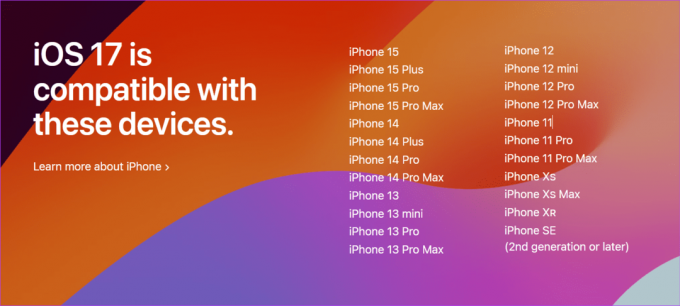
Εάν η συσκευή σας αναφέρεται παραπάνω, προχωρήστε στην εγκατάσταση και ενημέρωση της συσκευής σας σε iOS 17 για να χρησιμοποιήσετε τη δυνατότητα Personal Voice.
2. Επανεκκινήστε το iPhone σας
Δεδομένου ότι τα iPhone δεν έχουν εγγενή επιλογή επανεκκίνησης, μπορείτε να αναγκάσετε τη συσκευή σας να κλείσει και να την επανεκκινήσει. Αυτό θα σας βοηθήσει να εξαλείψετε τυχόν προσωρινά σφάλματα ή δυσλειτουργίες που προκαλούν το Personal Voice να κολλάει στο 0%. Δείτε πώς.
Βήμα 1: Ανάλογα με το μοντέλο της συσκευής σας, ακολουθήστε τα παρακάτω βήματα για να απενεργοποιήσετε το iPhone σας:
- Για iPhone SE 1ης γενιάς, 5s, 5c και 5: Πατήστε παρατεταμένα το επάνω κουμπί.
- Για iPhone SE 2ης γενιάς και μετά, 7 και 8: Πατήστε παρατεταμένα το πλευρικό κουμπί.
- Για iPhone X και παραπάνω: Πατήστε παρατεταμένα το κουμπί λειτουργίας και οποιοδήποτε κουμπί έντασης ταυτόχρονα.
Βήμα 2: Κρατήστε και σύρετε το ρυθμιστικό μέχρι το τέλος.
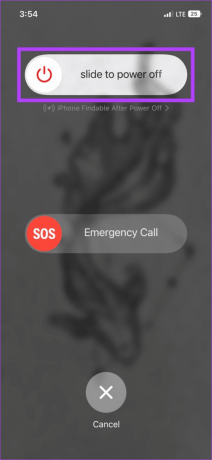
Τώρα, πατήστε παρατεταμένα το κουμπί λειτουργίας μέχρι να εμφανιστεί το λογότυπο της Apple. Περιμένετε να ολοκληρωθεί η επανεκκίνηση της συσκευής σας. Στη συνέχεια, δοκιμάστε να δημιουργήσετε ξανά την προσωπική σας φωνή στο iPhone σας.
3. Απενεργοποιήστε και ενεργοποιήστε τη ζωντανή ομιλία
Η ζωντανή ομιλία στο iPhone σας βοηθά να πληκτρολογήσετε το μήνυμά σας, το οποίο στη συνέχεια θα διαβαστεί δυνατά χρησιμοποιώντας την Προσωπική φωνή σας. Ωστόσο, αυτό μπορεί να καταλήξει να παρεμβαίνει στην κανονική λειτουργία Personal Voice. Για να το διορθώσετε, μπορείτε να απενεργοποιήσετε και να ενεργοποιήσετε τη Ζωντανή ομιλία στο iPhone σας. Δείτε πώς.
Βήμα 1: Ανοίξτε τις Ρυθμίσεις και πατήστε Προσβασιμότητα.
Βήμα 2: Εδώ, πατήστε Ζωντανή ομιλία.

Βήμα 3: Απενεργοποιήστε την εναλλαγή.

Περιμένετε λίγο και ενεργοποιήστε ξανά τον διακόπτη. Στη συνέχεια, ελέγξτε και δείτε εάν η λειτουργία Personal Voice λειτουργεί όπως αναμένεται. Εάν όχι, συνεχίστε στην επόμενη επιδιόρθωση.
4. Ελέγξτε τις ρυθμίσεις μικροφώνου
Για να λειτουργήσει το Personal Voice όπως αναμένεται, χρειάζεται εισαγωγή από τη συσκευή σας μέσω φωνητικών εντολών. Αυτό σημαίνει ότι το μικρόφωνο του iPhone σας πρέπει να λειτουργεί σωστά ώστε το Personal Voice να κάνει τη δουλειά του. Για να το ελέγξετε αυτό, ακολουθήστε τα παρακάτω βήματα.
Βήμα 1: Ανοίξτε τις Ρυθμίσεις και πατήστε «Απόρρητο και ασφάλεια».
Βήμα 2: Εδώ, πατήστε Μικρόφωνο.
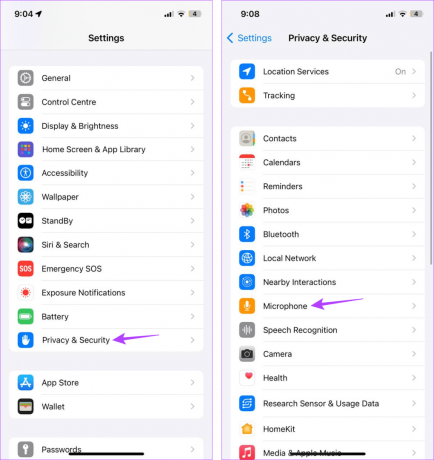
Τώρα, ελέγξτε και δείτε ότι όλα τα απαραίτητα δικαιώματα είναι ενεργοποιημένα. Επιπλέον, μπορείτε επίσης να ανοίξετε μια άλλη εφαρμογή που χρησιμοποιεί το μικρόφωνο της συσκευής σας και να δείτε αν λειτουργεί όπως αναμένεται.
5. Διαχειριστείτε τις ρυθμίσεις προσωπικής φωνής
Εάν αντιμετωπίζατε προβλήματα με τη χρήση της λειτουργίας Personal Voice ενώ χρησιμοποιείτε άλλες εφαρμογές, πρέπει να βεβαιωθείτε ότι έχουν ενεργοποιηθεί οι σχετικές ρυθμίσεις. Αυτό θα επιτρέψει σε άλλες συσκευές και εφαρμογές να χρησιμοποιούν την Προσωπική φωνή σας. Δείτε πώς να το κάνετε.
Βήμα 1: Ανοίξτε τις Ρυθμίσεις και πατήστε Προσβασιμότητα.
Βήμα 2: Εδώ, πατήστε Προσωπική φωνή.

Βήμα 3: Εδώ, ενεργοποιήστε την εναλλαγή για «Κοινή χρήση σε όλες τις συσκευές» και «Να επιτρέπεται στις εφαρμογές να ζητούν χρήση».

Αυτό θα διασφαλίσει ότι άλλες εφαρμογές θα έχουν πρόσβαση στην Προσωπική φωνή σας στο iPhone σας.
6. Ελέγξτε τις ρυθμίσεις γλώσσας και περιοχής
Η μη εμφάνιση της Προσωπικής φωνής στις ρυθμίσεις Ζωντανής ομιλίας μπορεί επίσης να οφείλεται σε ορισμένους τοπικούς περιορισμούς. Σε αυτήν την περίπτωση, δεν θα μπορείτε να χρησιμοποιήσετε αυτή τη δυνατότητα εντελώς στο iPhone σας. Για να βεβαιωθείτε ότι δεν συμβαίνει αυτό, δοκιμάστε να αλλάξετε τις ρυθμίσεις Γλώσσας & Περιοχής στο iPhone σας στις ΗΠΑ και ελέγξτε τη διαθεσιμότητα της λειτουργίας. Δείτε πώς να το κάνετε.
Βήμα 1: Ανοίξτε τις Ρυθμίσεις και πατήστε Γενικά.
Βήμα 2: Πατήστε «Γλώσσα και περιοχή».
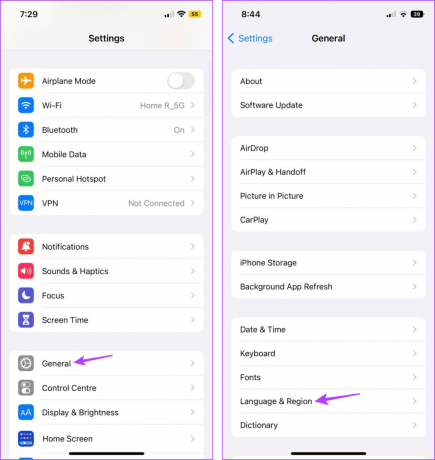
Βήμα 3: Στη συνέχεια, πατήστε Περιοχή.
Βήμα 4: Πατήστε στη γραμμή αναζήτησης και πληκτρολογήστε Ηνωμένες Πολιτείες. Στη συνέχεια, πατήστε στο σχετικό αποτέλεσμα αναζήτησης.
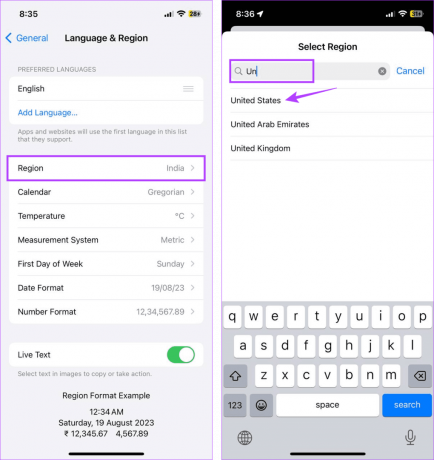
Βήμα 5: Εδώ, επιλέξτε τη σχετική επιλογή.
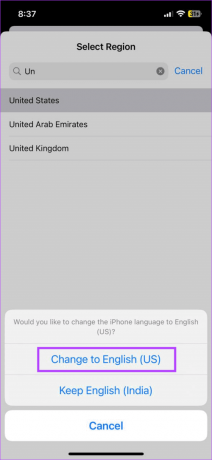
Τώρα, ελέγξτε και δείτε εάν το Personal Voice είναι διαθέσιμο στο iPhone σας.
Διαβάστε επίσης: Πώς να αλλάξετε την προεπιλεγμένη γλώσσα στο iPhone σας
7. Δοκιμάστε να δημιουργήσετε μια νέα προσωπική φωνή
Εάν αντιμετωπίζετε προβλήματα με τη δημιουργία μιας νέας προσωπικής φωνής ή δεν μπορείτε να χρησιμοποιήσετε την προηγούμενη προσωπική σας φωνή (iOS 17), μπορείτε να δοκιμάσετε να δημιουργήσετε μια νέα Personal Voice από την αρχή. Αυτό θα βοηθήσει στην εξάλειψη τυχόν προβλημάτων που μπορεί να εμφανίστηκαν την πρώτη φορά. Δείτε πώς να το κάνετε.
Βήμα 1: Ανοίξτε την εφαρμογή Ρυθμίσεις στο iPhone σας.
Βήμα 2: Κάντε κύλιση προς τα κάτω και πατήστε Προσβασιμότητα.
Βήμα 3: Πατήστε Προσωπική φωνή.

Βήμα 4: Εδώ, πατήστε «Δημιουργία προσωπικής φωνής».
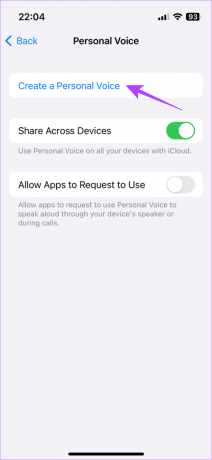
Τώρα, ακολουθήστε τις οδηγίες που εμφανίζονται στην οθόνη και δημιουργήστε μια νέα προσωπική φωνή στο iPhone σας. Αυτή η διαδικασία μπορεί να διαρκέσει λίγο, επομένως βεβαιωθείτε ότι έχετε στη διάθεσή σας 10-15 λεπτά πριν ξεκινήσετε.
8. Ελέγξτε για ενημερώσεις λογισμικού
Ένα σφάλμα λογισμικού ή σφάλμα μπορεί να προκαλεί ορισμένες λειτουργίες να μην λειτουργούν όπως αναμένεται. Για να αντιμετωπίσει και να διορθώσει αυτά τα ζητήματα, η Apple θα εκδίδει ενημερώσεις λογισμικού πιο συχνά. Έτσι, μπορείτε να ελέγξετε και να εγκαταστήσετε τις εκκρεμείς ενημερώσεις, εάν είναι διαθέσιμες. Ακολουθήστε τα παρακάτω βήματα για να το κάνετε.
Βήμα 1: Ανοίξτε τις Ρυθμίσεις και πατήστε Γενικά.
Βήμα 2: Εδώ, πατήστε Ενημέρωση λογισμικού.

Μόλις γίνει λήψη της ενημέρωσης, περιμένετε να ολοκληρωθεί η εγκατάστασή της προτού χρησιμοποιήσετε ξανά τη λειτουργία Personal Voice στο iPhone σας.
Εάν εξακολουθείτε να μην μπορείτε να χρησιμοποιήσετε τη λειτουργία Personal Voice στο iPhone σας, το πρόβλημα μπορεί να βασίζεται σε υλικό. Σε αυτή την περίπτωση, μπορείτε να επικοινωνήσετε Η ομάδα υποστήριξης της Apple για να προσπαθήσετε να διορθώσετε αυτό το πρόβλημα. Εδώ, επικοινωνήστε με έναν αντιπρόσωπο υποστήριξης στο διαδίκτυο ή προγραμματίστε ένα ραντεβού για μια συμβουλή στο κατάστημα για να ελέγξετε τη συσκευή σας.
Χρησιμοποιήστε το iOS 17 Personal Voice στο iPhone
Το Personal Voice είναι μια εξαιρετική δυνατότητα προσβασιμότητας που μπορεί να είναι χρήσιμη σε πολλές περιπτώσεις. Ελπίζουμε λοιπόν ότι αυτό το άρθρο σας βοήθησε να διορθώσετε το πρόβλημα του iOS 17 Personal Voice που δεν εμφανίζεται ή δεν λειτουργεί σε iPhone. Μπορείτε επίσης να ελέγξετε τα άρθρα μας για να εξερευνήσετε άλλες λειτουργίες προσβασιμότητας όπως π.χ Καθοδηγούμενη πρόσβαση και Πίσω Πατήστε.
Τελευταία ενημέρωση στις 06 Νοεμβρίου 2023
Το παραπάνω άρθρο μπορεί να περιέχει συνδέσμους συνεργατών που βοηθούν στην υποστήριξη της Guiding Tech. Ωστόσο, δεν επηρεάζει τη συντακτική μας ακεραιότητα. Το περιεχόμενο παραμένει αμερόληπτο και αυθεντικό.

Γραμμένο από
Συγγραφέας στην καρδιά, η Ankita απολαμβάνει να εξερευνά και να γράφει για την τεχνολογία, ειδικά τις συσκευές Android, Apple και Windows. Ενώ ξεκίνησε ως σεναριογράφος και κειμενογράφος, το έντονο ενδιαφέρον της για τον ψηφιακό κόσμο την τράβηξε προς το μέρος της τεχνολογία, και με το GT, βρήκε το πάθος της να γράφει και να απλοποιεί τον κόσμο της τεχνολογίας για οι υπολοιποι. Οποιαδήποτε μέρα, μπορείτε να την πιάσετε αλυσοδεμένη στο φορητό υπολογιστή της, να τηρεί προθεσμίες, να γράφει σενάρια και να παρακολουθεί εκπομπές (όποια γλώσσα!).



